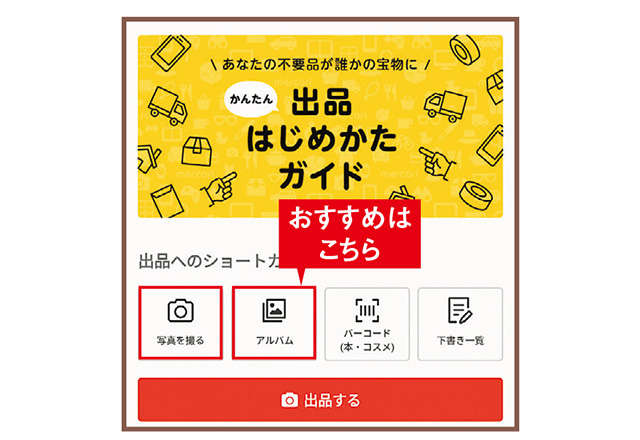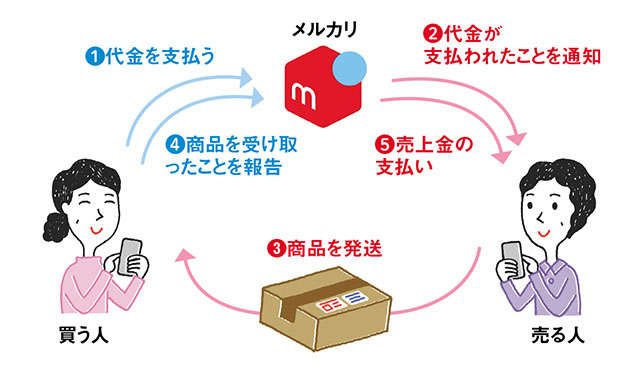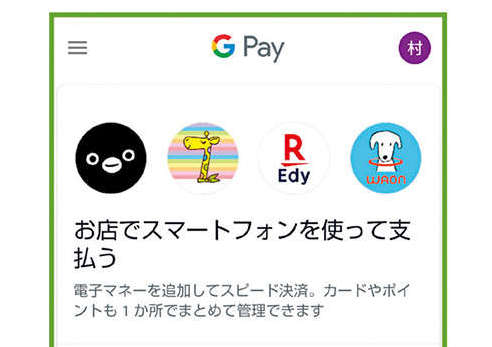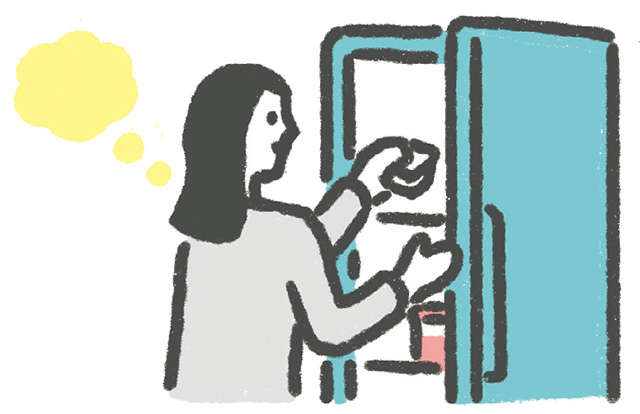タップとは、画面上の記号や項目を指先で軽く1回たたく基本操作です。
操作手順の説明に用いている画面は例です。
機種によって表示される画面が異なる場合があります。
出品する商品を登録してみましょう
(1)「メルカリ」アプリ(※1)を起動し、「出品」をタップ。「写真を撮る」または「アルバム」を選択し、商品の写真を登録します。
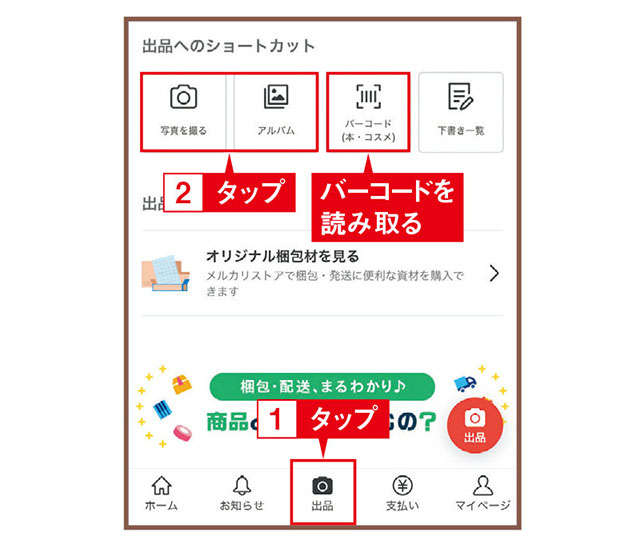
※1 アプリ:スマホやタブレットで使う機能のこと。購入後に、使いたいアプリを追加することもできます。
(2)商品の写真が解析されて、「カテゴリー」が自動で入力されます。間違いがない場合は、そのままでOK 。自動で入力されない場合や、訂正したい場所は、「カテゴリー」欄をタップ。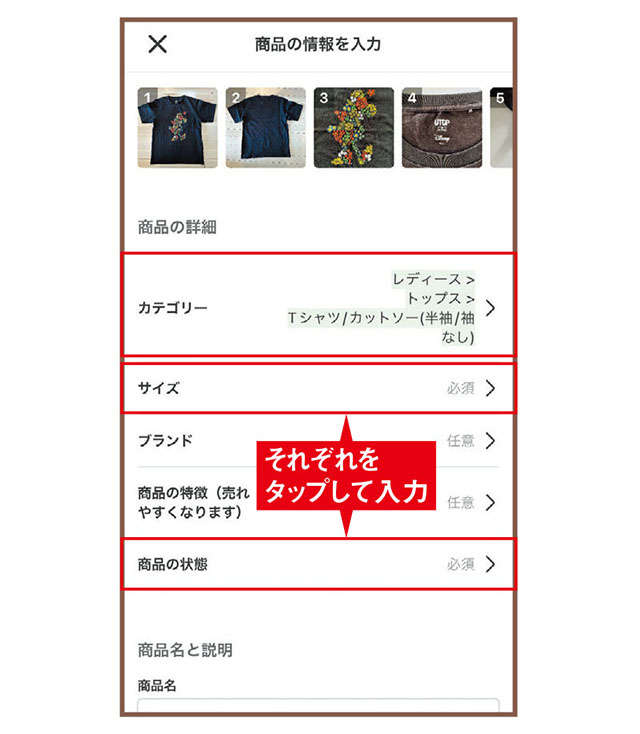
《メルカリのコツ》
本やゲームは、商品に記されたバーコードを読み取ると、商品の情報が自動で入力されます。それを行うと、この登録ステップの商品名の入力までの操作を省けます。
(3)商品のカテゴリーを登録しましょう。3つの階層のカテゴリーを選択できます。例えば「レディース」→「トップス」→「Tシャツ」などの順に選択します。続いて、「サイズ」を入力し、分かる場合は「ブランド」も入力しましょう。
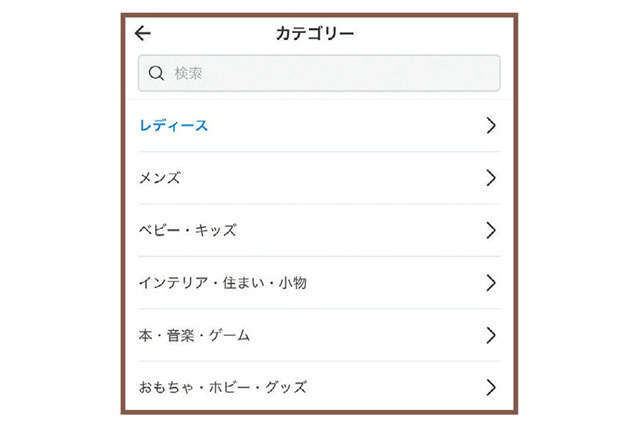 「商品の状態」をタップし、ここでは「新品、未使用」を選択しました。
「商品の状態」をタップし、ここでは「新品、未使用」を選択しました。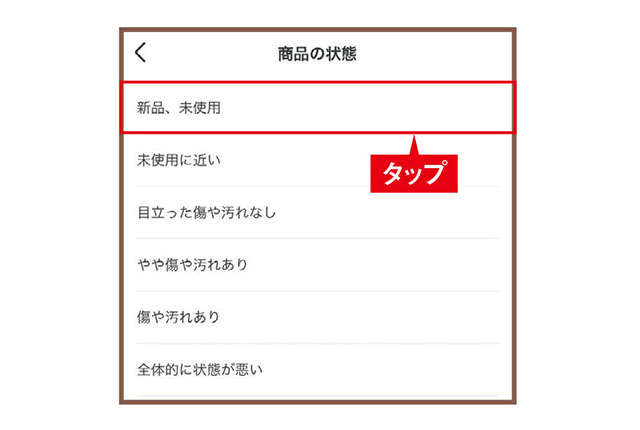 (4)続いて、商品名と説明を入力しましょう。説明は入力しなくてもかまいませんが、写真では伝わらない情報などを入力しておくと、より安心して購入してもらえます。
(4)続いて、商品名と説明を入力しましょう。説明は入力しなくてもかまいませんが、写真では伝わらない情報などを入力しておくと、より安心して購入してもらえます。
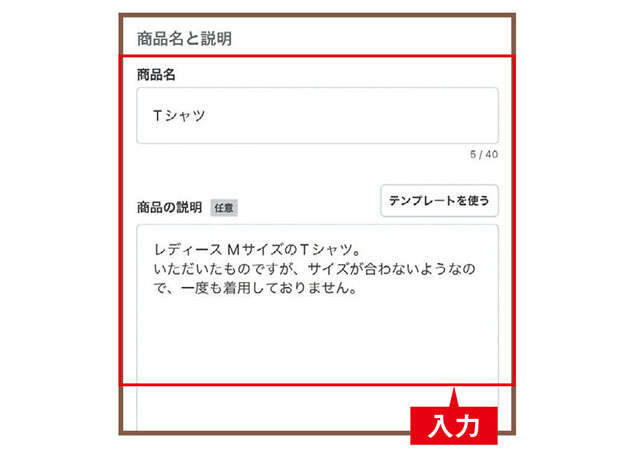 (5)次に、配送についての情報を登録します。「配送料の負担」は「送料込み(出品者負担)」に。「配送の方法」は「らくらくメルカリ便」または「ゆうゆうメルカリ便」を選択しましょう。「発送元の地域」も入力します。
(5)次に、配送についての情報を登録します。「配送料の負担」は「送料込み(出品者負担)」に。「配送の方法」は「らくらくメルカリ便」または「ゆうゆうメルカリ便」を選択しましょう。「発送元の地域」も入力します。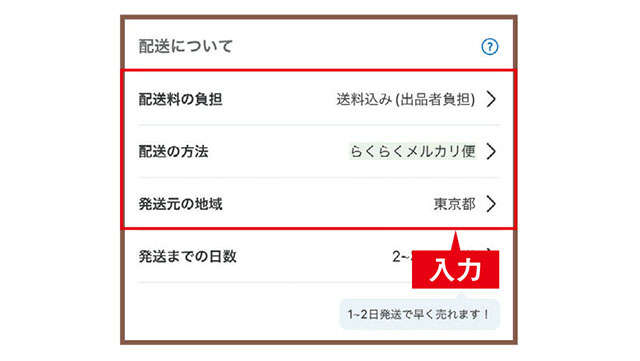
(6)続いて、商品の販売価格を入力しますが、今回はここまで。入力途中の情報は「下書きに保存する」をタップすると、「下書き一覧」に保存されます。
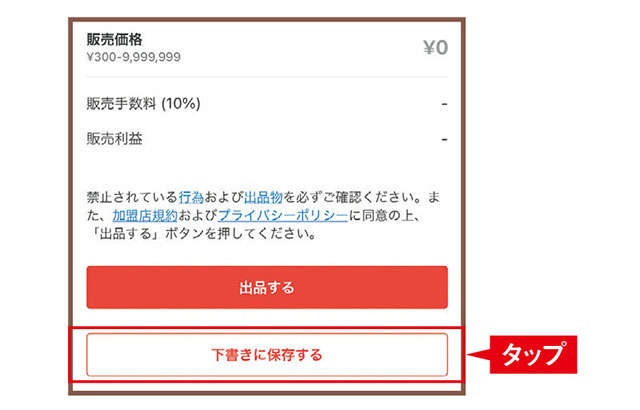
《読者のレポート》
読者がはじめて売ったものは?
読者:I・Sさん
2020年8月に「石原裕次郎 カレンダー&日記」を出品しました。ちょうど "石原軍団を解散する" といった発表があった後で、裕次郎さんのものは売れると思ったからです。
読者:T・Mさん
最初は、娘がメルカリをやっていて、私の商品も入れてもらっていました。自分のアカウント(※2)を作ってはじめて出品したのはコート。娘に教えてもらいながら出品しました。
※2 アカウント:インターネットを利用するサービスで、安全のために本人であることを確認するもの。
文/村元正剛 撮影/齋藤ジン イラスト/サノマキコ